Pista:
- Cómo crear un buzón de correo de Gmail (computadora)
- Cómo crear un buzón de correo de Gmail (Android)
- Cómo crear un buzón de correo de Gmail (iOS)
Cómo crear un buzón de correo de Gmail (computadora)
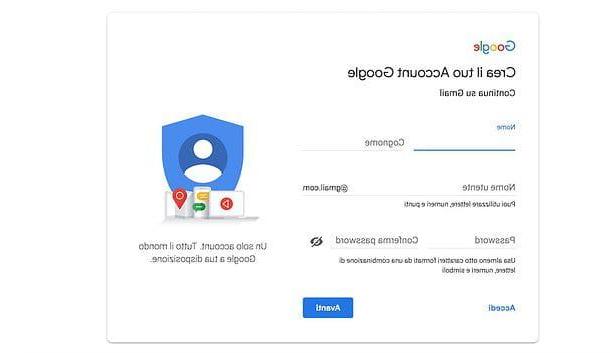
El procedimiento para crear un buzón de correo de Gmail a través de su computadora requiere que deba abrir su navegador favorito para navegar por Internet. No importa si tiene un sistema operativo Windows o macOS; solo necesita uno de los navegadores más populares (Chrome, Firefox, Safari y similares).
Una vez que haya abierto el programa de navegación, deberá ir a la página web oficial del servicio Google Gmail. Una vez que llegue a la página de inicio de Gmail, tiene dos opciones: en la parte superior derecha, haga clic en el botón Inicia, para acceder a su buzón de correo de Gmail o haga clic en el botón Crear una cuenta. Dado que su objetivo es crear un buzón de correo de Gmail, haga clic en este último botón para comenzar el proceso de creación de su buzón.
Se le pedirá que complete un formulario para crear una cuenta de Gmail. Luego escribe nombre e apellido, la nombre de usuario del buzón que desea crear (el buzón resultante al final del procedimiento será [email protected]) Y el la contraseña que se utilizará para acceder a este último (que se repetirá más adelante en el campo confirmar la contraseña). A continuación, haga clic en el botón adelante.
Ahora, si lo desea, indique un direccion de correo secundaria y un número de móvil usar para recuperar su contraseña en caso de que la olvide, luego ingrese la suya fecha de nacimiento y el tuyo género de pertenencia en los campos correspondientes y haga clic de nuevo en adelante.
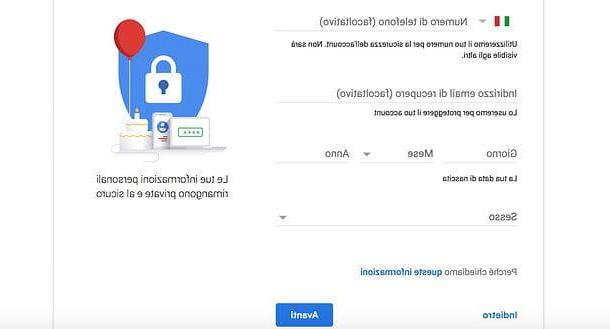
Aparecerá una nueva página en la pantalla; esto te mostrará yo Terminos de servicio por Google. Tómese un tiempo en caso de que desee leerlos, coloque la marca de verificación junto a los dos elementos relacionados con su aceptación y luego haga clic en el botón Crear cuenta para completar el procedimiento para crear su cuenta.
Si desea un control más granular sobre los datos que se proporcionarán a Google, antes de aceptar los términos de servicio, presione el botón Otras opciones e indique los datos que desea que Google recopile entre actividad web y de aplicaciones, anuncios personalizados, historial de búsqueda y YouTube, Historial de YouTube, historial de ubicaciones e actividad de voz y audio, utilizando las casillas correspondientes.
¡Misión cumplida! Ahora tiene una cuenta de Gmail para usar libremente en todos sus dispositivos. Para acceder a él desde su computadora, abra el navegador que usa habitualmente para navegar por Internet y conéctese a esta página.
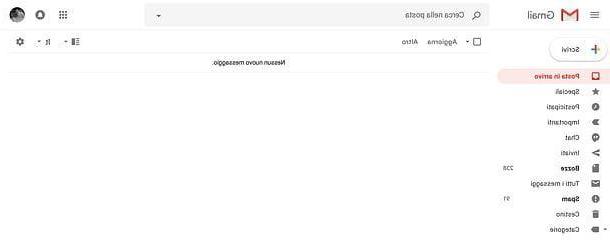
¿Cómo se dice? ¿Ya tienes una cuenta de Gmail y quieres crear otra? No hay problema, puede hacerlo y puede cerrar la sesión en cualquier momento de la cuenta actual para cambiar rápidamente a la nueva (y viceversa).
Para continuar, haga clic en el círculo colorido o en Tu foto en la parte superior derecha de la página principal de Gmail: se abrirá una pequeña ventana con información. Luego haga clic en el botón Agregar cuenta em en la nueva pestaña que aparecerá en la pantalla, se le pedirá que inicie sesión en la cuenta de Gmail que ya tiene, con la que desea iniciar sesión.
Si ya lo tiene, simplemente ingrese los datos requeridos en la pantalla y haga clic en el botón adelante. Si desea crear otro, haga clic en el elemento Otras opciones y seleccione el artículo Crear cuenta. Verá nuevamente el mismo formulario que llenó anteriormente. Si necesita ayuda para completar, puede volver al principio de este párrafo y volver a leer el procedimiento para crear un buzón de correo de Gmail.
Desde el momento en que tiene varias cuentas de Gmail conectadas, puede acceder a cada una de ellas haciendo clic en el círculo colorido o la Tu foto en la parte superior derecha y seleccione una de las cuentas de Gmail de la lista para acceder al buzón respectivo.
Cómo crear un buzón de correo de Gmail (Android)
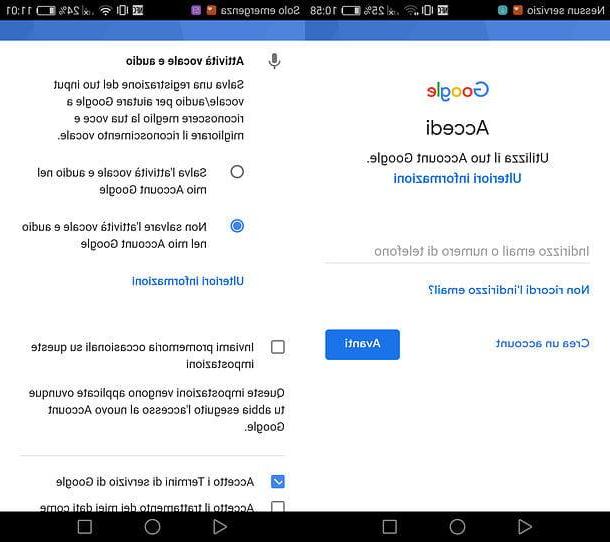
Si tiene un dispositivo móvil Android, puede crear un nuevo buzón de correo de Gmail directamente desde la configuración de su dispositivo.
El procedimiento que debe seguir es simple: toque la aplicación de ajustes (el icono con el símbolo de un engranaje presente en la pantalla de inicio) y desplácese por la lista de elementos hasta encontrar el Cuenta. Luego tócalo y selecciona la opción Añadir cuenta. Se le mostrará una lista de posibles cuentas que puede agregar en su dispositivo. En este caso, seleccione Google.
Espere unos segundos para que se muestre una pantalla para agregar una cuenta de Google. Toque el elemento de abajo Crear una cuenta y luego adelante para comenzar a crear su cuenta de Gmail. Entonces ingresa el tuyo nombre e apellido en los campos correspondientes y toque adelante. Entonces ingresa el tuyo fecha de nacimiento y el tuyo sexo, siempre tocando el botón adelante.
Ahora tendrás que elegir el tuyo nombre de usuario. Elija uno de los suyos o ingrese su nombre seguido de su apellido (o viceversa) para verificar si está disponible. Una vez que haya completado ese campo, toque adelante para ingresar una contraseña para asociarla con su cuenta de Gmail que está creando.
Entonces presione adelante y luego Si acepto para agregar su número de teléfono a la cuenta, o desplácese hasta la parte inferior y seleccione la entrada Otras opciones. Al seleccionar la última opción, se le dará la opción de no agregar ningún número a su cuenta. Si no desea agregarlo, toque No, no agregue mi número de teléfono y toca Final.
El siguiente paso es aceptar los términos de servicio. Luego, desplácese por la pantalla, marque las dos casillas para aceptar los términos de uso y toque Crear cuenta (si desea seleccionar con precisión los datos para compartir con Google, toque en Otras opciones). Luego toca adelante y espere unos segundos. Aparecerá una pantalla para agregar información de pago: si no desea agregarlos, toque en No gracias, Seguido por Continuar.
Con este procedimiento, ha creado un buzón de correo de Gmail a través de su dispositivo Android. El correo electrónico en el teléfono inteligente puede ser consultado por usted descargando la aplicación de forma gratuita. gmail desde la Play Store de su dispositivo (si no está preinstalado "como estándar").
Cómo crear un buzón de correo de Gmail (iOS)
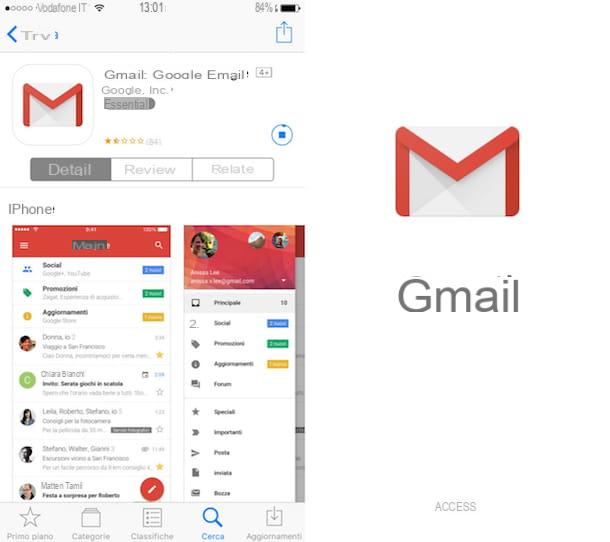
En iOS, el procedimiento para crear un buzón de correo de Gmail es similar al indicado para Android. Lo que cambia es que primero tendrás que descargar la aplicación Gmail en iOS y luego, a través de ella, iniciar el procedimiento indicado en el párrafo anterior. Pero vayamos en orden.
Primero descarga la aplicación gmail desde la App Store de iOS. Una vez abierto, toque el icono con el símbolo de una lupa; luego escribe la palabra gmail y presione el botón envío desde el teclado virtual de su dispositivo.
Luego ubica la aplicación gmail desarrollado por Google y toque consiguiendo, Seguido por Instalar. Si se le solicita, ingrese la contraseña de su cuenta de iCloud o coloque su dedo en Touch ID para verificar su identidad.
Una vez que la aplicación se haya instalado desde su dispositivo, iníciela tocando su icono (o presione el botón Abri de la App Store) para comenzar el procedimiento de creación de un buzón de correo electrónico.
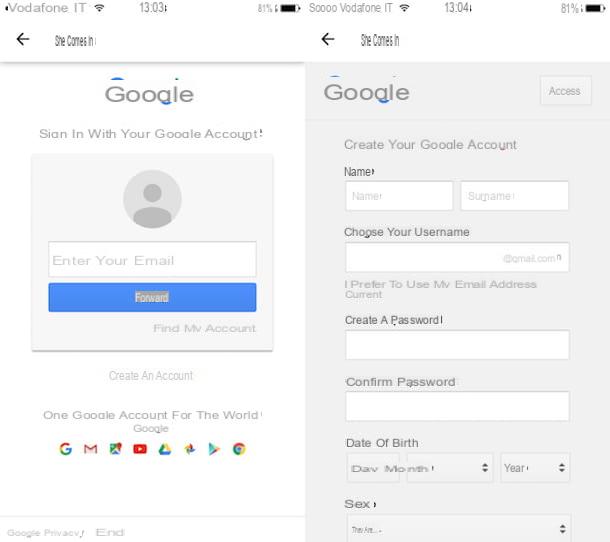
Cuando se inicia la aplicación, lo primero que debe hacer es tocar el botón Inicia verá en la pantalla y luego presione el botón Continuar en el aviso que se te aparece.
Luego será redirigido al sitio web oficial de Google y podrá realizar el procedimiento que indiqué en las líneas anteriores para crear su dirección de correo electrónico de Gmail.
Cómo crear un buzón de correo de Gmail











